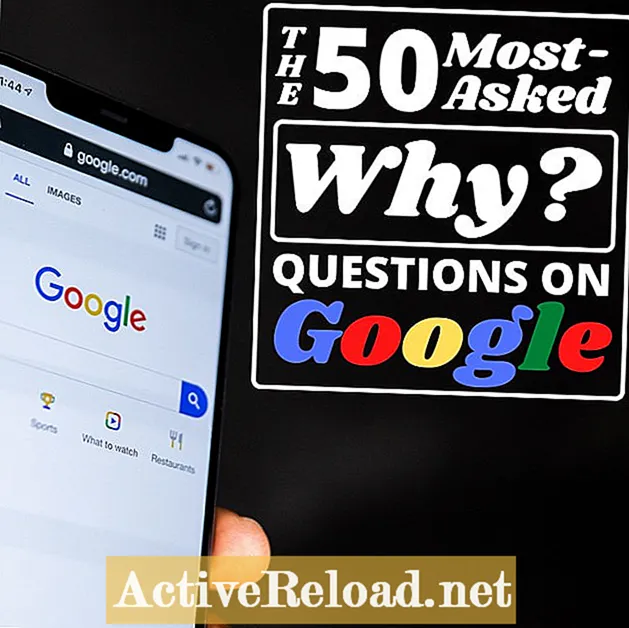Kandungan
- Apa yang Anda Perlu:
- Langkah 1: Muat turun Perisian DS4Windows
- Langkah 2: Jalankan dan Kemas kini Perisian DS4Windows
- Langkah 3: Pasang Pemacu DS4Windows
- Langkah 4: Pasang Pengawal PS4 Anda ke PC anda melalui USB
- Langkah 5: Sambungkan Pengawal PS4 Anda ke PC anda melalui Bluetooth
Cheeky Kid adalah cybernaut yang menghabiskan banyak masa melayari laman web, memahami maklumat yang tidak terhingga, dan bersenang-senang dalam hiburan dan keseronokan.

Bayangkan senario ini:
Anda baru sahaja bangun dan anda memutuskan untuk bermain permainan di PC anda sepanjang hari. Tiba-tiba, satu pemikiran muncul dan anda mula bertanya pada diri sendiri: "Betapa berbeza pengalaman permainan saya jika saya menggunakan alat kawalan pada permainan PC saya dan bukannya kombo papan kekunci dan tetikus yang biasa?" Dan kemudian anda ingat: "Saya juga tidak mempunyai pengawal plug-and-play untuk PC atau pengawal Xbox! Saya hanya mempunyai pengawal PS4 di sini."
Di sinilah timbulnya masalah. Pengawal PS4 tidak berfungsi sebagai peranti plug-and-play untuk PC. Malangnya, ia tidak semudah itu.
Tetapi tunggu, jangan risau!
Masih ada kemungkinan untuk menggunakan Pengawal PS4 pada PC anda.
Buat masa ini, satu-satunya cara untuk melakukan apa yang anda mahukan adalah dengan menggunakan perisian tertentu yang mudah didapati dalam talian. Seperti yang akan diperincikan di bawah, panduan komprehensif ini akan mengajar anda cara menggunakan pengawal PS4 pada PC / Komputer riba anda. Bagaimanapun, pengawal PS4 mempunyai kawalan yang sangat serupa dengan pelbagai pengawal yang serasi dengan Sistem Operasi Windows. Ini adalah panduan langkah demi langkah yang komprehensif, jadi ikuti setiap langkah dengan teliti dan anda akan dapat menikmati permainan PC anda dengan pengawal PS4 anda dalam masa yang singkat.
Apa yang Anda Perlu:
- Pengawal PS4
- PC: Desktop atau Komputer riba
- Kabel USB Mikro (Kabel Pengecas Pengawal PS4)
- Perisian DS4Windows
Langkah 1: Muat turun Perisian DS4Windows
Menggunakan Pengawal PS4 pada PC disesalkan tidak semudah menyambungkannya dan mengharapkan ia berfungsi secara automatik. Anda perlu memasang perisian terlebih dahulu sebelum dapat memainkan isi hati anda.
Perisian yang perlu anda muat turun dipanggil DS4Windows. Ia berfungsi dengan membuat PC anda mengenali Pengawal PS4 anda sebagai Pengawal Xbox 360, yang disokong pada Windows.
Anda boleh memuat turun perisian dari Laman Web DS4Windows secara percuma.
Dalam Bentuk Peluru:
- Lawati Laman Web DS4Windows.
- Muat turun Perisian.
Langkah 2: Jalankan dan Kemas kini Perisian DS4Windows
Setelah selesai memuat turun perisian DS4Windows dari laman web, pergi ke folder muat turun anda dan ekstrak semua kandungannya ke dalam PC anda. Dua aplikasi kemudian akan muncul: "DS4Updater" dan DS4Windows. " Jalankan aplikasi "DS4Windows" dan ia akan menanyakan di mana anda ingin menyimpan tetapan dan profil. Cukup klik "Folder Program" dan aplikasi akan dimulakan.
Sekiranya ini adalah pertama kalinya anda melancarkan aplikasi DS4Windows, secara automatik ia akan meminta anda untuk memperbaruinya. Cukup klik "Kemas kini" dan ia akan mengemas kini versi terkini. Buat masa ini, anda perlu menunggu sehingga selesai mengemas kini.
Dalam Bentuk Peluru:
- Pergi ke folder muat turun anda.
- Ekstrak fail ke komputer anda.
- Jalankan aplikasi DS4Windows.
- Pilih "Folder Program" sebagai tetapan dan profil menyimpan jalan anda.
- Kemas kini aplikasi ke versi terbarunya.
Langkah 3: Pasang Pemacu DS4Windows
Apabila kemas kini selesai, anda boleh mengklik "Buka DSW4" dari pengemas kini atau jalankan aplikasi DS4Windows sekali lagi. Sekarang dari skrin selamat datang aplikasi, klik "Langkah 1: Pasang Pemacu DS4" dan akhirnya pasang di komputer anda. Perhatikan bahawa jika komputer anda berjalan pada Windows 7, maka daripada mengklik "Langkah 1: Pasang Pemacu DS4", anda harus mengklik "Langkah 2: Jika pada Windows 7 atau di bawah, Pasang Pemacu 360." Selepas pemasangan berjaya, program akan mula dijalankan.
Dalam Bentuk Peluru:
- Pilih "Buka DS4" dari updater atau lancarkan semula aplikasi.
- Klik pilihan "Langkah 1: Pasang Pemacu DS4" jika anda menggunakan Windows 8 atau lebih tinggi.
- Klik "Langkah 2: Jika pada Windows 7 atau di bawah, Pasang Pemacu 360." jika anda menggunakan Windows 7.
Langkah 4: Pasang Pengawal PS4 Anda ke PC anda melalui USB
Setelah semuanya lancar dan berjalan, pasangkan Pengawal PS4 anda ke PC anda melalui USB. Gunakan Kabel Mikro USB yang anda gunakan untuk mengecas di konsol anda. Aplikasi DS4Windows kemudian akan mengenali pengawal anda di bawah tab "Pengawal". Sekiranya anda tidak melihat ID pengawal anda di skrin aplikasi, mulakan semula aplikasi DS4Windows dan anda akan melihatnya selepas itu. Juga, lampu pada alat kawalan anda akan menjadi biru jika sambungan berjaya.
Oleh itu, anda pergi! Kini anda boleh menggunakan Pengawal PS4 anda untuk bermain permainan di PC atau komputer riba anda. Sekiranya atas sebab tertentu, pengawal anda masih tidak berfungsi, cuba sambungkannya di port USB lain di PC anda. Juga ingat bahawa anda tidak boleh menutup program DS4Windows semasa anda bermain. Anda sentiasa boleh meminimumkannya jika anda tidak mahu melihat aplikasi melayang di skrin anda.
Dalam Bentuk Peluru:
- Pasang pengawal PS4 anda ke mana-mana port USB PC anda.
- Lancarkan semula aplikasi DS4Windows jika masih tidak berfungsi.
- Pasang semula ke port USB lain jika masih tidak berfungsi.
Langkah 5: Sambungkan Pengawal PS4 Anda ke PC anda melalui Bluetooth
Sekiranya anda ingin menikmati permainan anda tanpa gangguan kabel, maka anda boleh menyambungkan Pengawal PS4 ke PC anda melalui Bluetooth. Untuk melakukan ini, anda perlu mengakses Tetapan Bluetooth pada PC anda dan menghidupkan Bluetooth. Setelah dihidupkan, dapatkan Pengawal PS4 anda dan tekan Butang Utama PS4 dan Butang Kongsi pada masa yang sama selama beberapa saat. Lampu pada alat kawalan anda kemudian akan berkelip sekejap-sekejap.
Setelah komputer anda mengesan Pengawal PS4 anda, klik "Pasangkan" pada Pengawal Wayarles yang baru dikesan dan tunggu sehingga komputer selesai. Sekiranya atas sebab tertentu komputer anda meminta kod, masukkan "0000" dan anda sudah selesai. Selepas langkah ini, anda akan melihat ikon Bluetooth sebagai status pengawal anda pada antara muka aplikasi DS4Windows.
Ini adalah langkah terakhir supaya anda selesai. Sekarang bermain permainan anda dengan Pengawal PS4 anda sehingga anda berpuas hati. Selamat bermain dan nikmati!
Dalam Bentuk Peluru:
- Hidupkan Bluetooth anda.
- Tekan "PS4 Home Button" dan "Share Button" pada pengawal PS4 anda secara serentak.
- Pilih pengawal anda dari senarai drop-down peranti Bluetooth dan klik "Pasangkan."
- Sekiranya ia meminta kod, masukkan "0000."

Artikel ini tepat dan benar sepanjang pengetahuan penulis. Kandungan hanya untuk tujuan maklumat atau hiburan dan tidak menggantikan nasihat peribadi atau nasihat profesional dalam urusan perniagaan, kewangan, undang-undang, atau teknikal.